windows10切换输入法卡顿如何修复 windows10切换输入法就卡怎么办
更新时间:2023-04-15 17:33:49作者:jiang
在使用win10系统时,由于编辑文字的过程中时常需要用到两种字体,因此就需要进行输入法切换,可是有些用户的win10电脑的输入法在进行切换的过程中就出现了卡顿的现象,那么windows10切换输入法卡顿如何修复呢?这里小编就来告诉大家windows10切换输入法卡顿修复方法。
具体方法:
1、通常出现这个问题,是因为微软的输入法需要记录输入的轨迹和信息来更加适应用户,并且还会发送信息到网络去完善输入法,然后利用云计算发送到用户电脑。这也是卡顿的主要原因,这里我就说一下怎样关闭云计算解决卡顿问题。(如果系统是其他语言,出现卡顿问题也可以用此方法解决)
2、打开“开始”,选择“设置”。
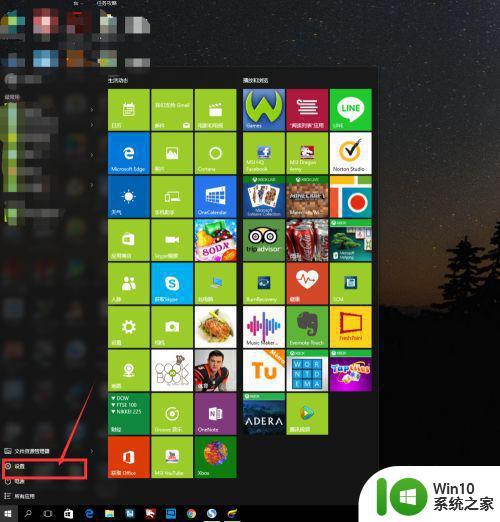
3、选择“时间和语言”。
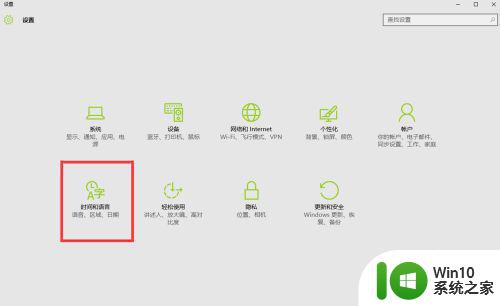
4、选择“区域和语言”。

5、选择语言中的中文”选项“。(如果没有选项,单击一下你要选择的语言就会出现选项)
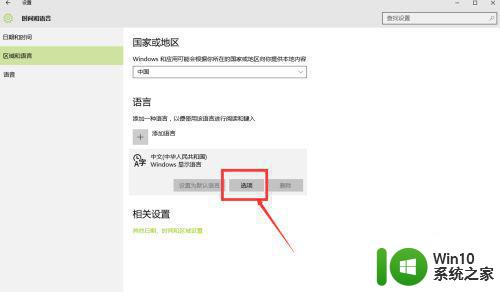
6、选择微软输入法”选项“。
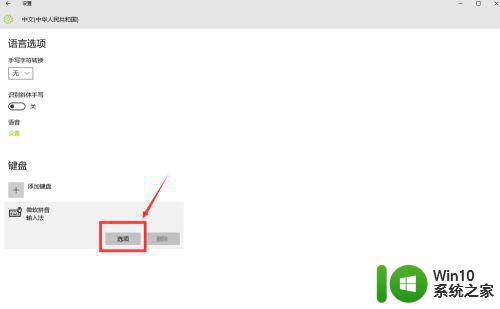
7、往下翻阅到“云计算”那一项,直接关闭就行了。从此不用忍受微软输入法的卡顿了。
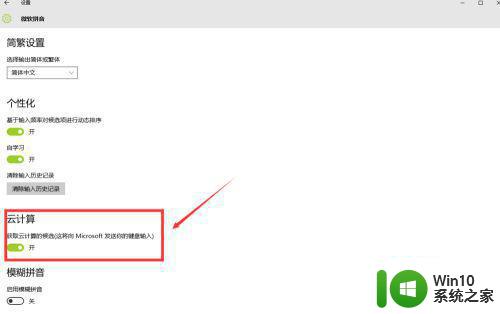
8、如果以上步骤不能解决问题,那有可能是电脑配置低或者是运行缓慢,如果真是这样那就把上面的个性化也关上。如果还是不行,那只能更换第三方输入法了。
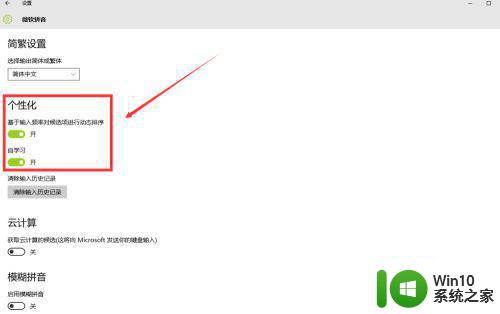
以上就是关于windows10切换输入法卡顿修复方法了,有遇到相同问题的用户可参考本文中介绍的步骤来进行修复,希望能够对大家有所帮助。
windows10切换输入法卡顿如何修复 windows10切换输入法就卡怎么办相关教程
- windows10输入法如何切换 windows10输入法切换方法
- windows10输入法切换不了的解决方法 win10切换不了输入法怎么办
- win10输入法切换不了怎么办 win10无法切换输入法如何修复
- win10输入法不能切换怎么办 win10输入法不能切换如何修复
- win10输入法切换反应慢卡处理方法 win10输入法卡顿原因分析
- window10输入法中英文切换快捷键更改怎么设置 Windows10输入法中文切换快捷键修改教程
- 电脑切换不了输入法怎么回事 Win10切换输入法失败怎么办
- win10怎么改切换输入法按键 win10如何改输入法切换
- win10切换输入法卡死如何解决 win10切换输入法导致系统崩溃怎么办
- Windows10切换输入法快捷键设置步骤 Win10切换输入法快捷键修改教程
- win10如何切换英文输入法 win10切换英文输入法的方法
- win10输入法不能切换处理方法 win10输入法无法切换怎么解决
- 蜘蛛侠:暗影之网win10无法运行解决方法 蜘蛛侠暗影之网win10闪退解决方法
- win10玩只狼:影逝二度游戏卡顿什么原因 win10玩只狼:影逝二度游戏卡顿的处理方法 win10只狼影逝二度游戏卡顿解决方法
- 《极品飞车13:变速》win10无法启动解决方法 极品飞车13变速win10闪退解决方法
- win10桌面图标设置没有权限访问如何处理 Win10桌面图标权限访问被拒绝怎么办
win10系统教程推荐
- 1 蜘蛛侠:暗影之网win10无法运行解决方法 蜘蛛侠暗影之网win10闪退解决方法
- 2 win10桌面图标设置没有权限访问如何处理 Win10桌面图标权限访问被拒绝怎么办
- 3 win10关闭个人信息收集的最佳方法 如何在win10中关闭个人信息收集
- 4 英雄联盟win10无法初始化图像设备怎么办 英雄联盟win10启动黑屏怎么解决
- 5 win10需要来自system权限才能删除解决方法 Win10删除文件需要管理员权限解决方法
- 6 win10电脑查看激活密码的快捷方法 win10电脑激活密码查看方法
- 7 win10平板模式怎么切换电脑模式快捷键 win10平板模式如何切换至电脑模式
- 8 win10 usb无法识别鼠标无法操作如何修复 Win10 USB接口无法识别鼠标怎么办
- 9 笔记本电脑win10更新后开机黑屏很久才有画面如何修复 win10更新后笔记本电脑开机黑屏怎么办
- 10 电脑w10设备管理器里没有蓝牙怎么办 电脑w10蓝牙设备管理器找不到
win10系统推荐
- 1 萝卜家园ghost win10 32位安装稳定版下载v2023.12
- 2 电脑公司ghost win10 64位专业免激活版v2023.12
- 3 番茄家园ghost win10 32位旗舰破解版v2023.12
- 4 索尼笔记本ghost win10 64位原版正式版v2023.12
- 5 系统之家ghost win10 64位u盘家庭版v2023.12
- 6 电脑公司ghost win10 64位官方破解版v2023.12
- 7 系统之家windows10 64位原版安装版v2023.12
- 8 深度技术ghost win10 64位极速稳定版v2023.12
- 9 雨林木风ghost win10 64位专业旗舰版v2023.12
- 10 电脑公司ghost win10 32位正式装机版v2023.12